Ви стикалися з проблемою пропуску кешу помилок на Android і Chrome? Google Chrome є найбільш використовуваним веб-браузером. Особливо на мобільних пристроях Android, де ми знаходимо його за замовчуванням. Але іноді навіть ті програми, які працюють найкраще, можуть періодично давати невеликі помилки.
Якщо при вході на веб-сайт ви знайшли помилку err_cache_miss, ми покажемо вам, як ви можете вирішити проблему та почати перегляд без проблем.

Виправлено кроки для усунення помилки err_cache_miss
Очистіть кеш, щоб уникнути промаху кешу помилок на Android
Ця проблема зазвичай виникає через помилку кешу браузера. Тому найпростіший спосіб вирішити цю проблему - це так само просто, як очистити кеш. Це те, що ви, ймовірно, вже робили з іншою програмою, навіть щоб звільнити місце.
Але якщо вам незрозумілий процес, ми пояснимо це вам нижче:
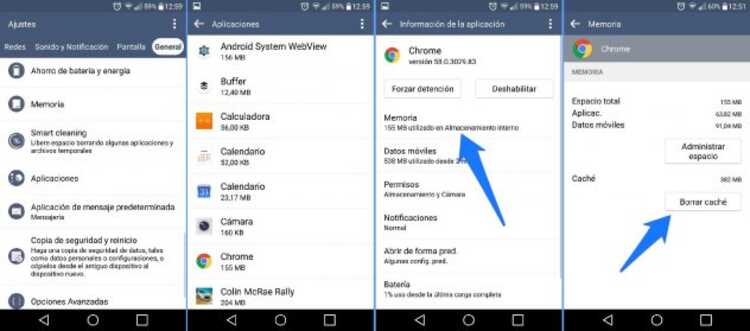
- Увійдіть в меню Налаштування
- Доступ до програм
- Пошук у Google Chrome
- Залежно від вашої версії, можливо, доведеться перейти до підменю «Зберігання».
- натисніть кнопку Очистити кеш або Очистити кеш
Після того, як ви пройшли цей процес, помилка err_cache_miss має бути усунена. повернутися до свого браузер і спробуйте орієнтуватися як зазвичай. Нормальним є те, що проблему вирішено, і ви можете спокійно рухатися, як і раніше.

Вирішіть помилку промаху кешу на ПК
Цілком можливо, що ця сама помилка err_cache_miss не з’явилася у вас під час перегляду на мобільному пристрої Android, але коли ви робите це з вашого ПК. Але оскільки це все ще проблема з кешом, рішення в основному те саме. Єдине, що нам потрібно зробити, це очистити кеш безпосередньо з самого браузера.
Для цього слід виконати наступні кроки:
- Натискаючи три точки, які ви знайдете у верхньому правому куті, увійдіть у налаштування Chrome
- Доступ до історії
- Прокрутіть униз до пункту Очистити дані веб-перегляду
- Установіть лише опцію Кешовані файли та зображення
- Нарешті, натисніть кнопку Очистити дані

Що робити, якщо це не працює для мене?
Якщо навіть очищення кешу не вирішило вашу проблему, можливо, ви зможете вирішити її трохи більш радикально. Тобто повернення Chrome до його стан за замовчуванням. При цьому ви можете втратити певну конфігурацію, яку ви зробили пізніше, але ви вирішите проблему.
Ось ці кроки:
- У межах ChromeПерейдіть до Налаштування>Додаткові налаштування
- Виберіть Відновити налаштування до початкових значень за замовчуванням
Таким чином, ваш браузер залишиться таким же, як і під час першого встановлення, але без проблем.
Чи з’являлася коли-небудь проблема промаху кешу помилок на Android? Як вам вдалося її вирішити? Ми запрошуємо вас переглянути розділ коментарів, який ви можете знайти в нижній частині цієї статті, і розповісти нам про свій досвід у цьому відношенні.